Indholdet er maskineoversat. Se Ansvarsfraskrivelse for maskinoversættelse.
Skift til engelsk
Hvordan kan jeg dele mit udvidelseskabinet med min NAS og en Windows-pc?
Last modified date:
2025-03-13
Anvendelige Produkter
TR-002, TR-004
Procedure
Vigtigt
- Denne artikel kræver, at du ændrer Lager-tilstand (Individuel/RAID/Softwarekontrol) ved initialisering af TR-seriemodeller.
- Hvis en Lager-tilstand allerede er valgt, og data er gemt på enheden, kan skift af tilstand medføre datatab.
- For at beskytte din enhed mod datatab anbefaler QNAP, at du konfigurerer udvidelseskabinettet med fejltolerance som RAID 1, RAID 5 eller RAID 10.
- Indstil harddiskene til hardware RAID-tilstand.
- På udvidelseskabinettet skal du indstille den fysiske tilstandskontakt til en specifik RAID-tilstand.
- Tryk og hold Set-knappen nede i tre sekunder.
Udvidelseskabinettet bipper én gang for at indikere succes.
- Formater drevene i udvidelseskabinettet.
- Forbind udvidelseskabinettet til NAS'en med et USB-kabel.
- Log ind på NAS'en.
- Åbn Lager og snapshots og gå til Lager > Ekstern Lager.
Udvidelseskabinettet er opført som en Uinitialiseret enhed.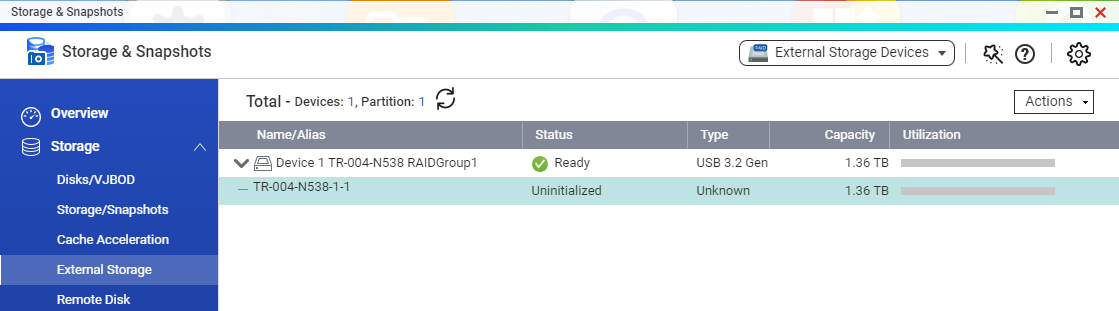
- Højreklik på udvidelseskabinettet og vælg Formater.
Vinduet Formater Partition åbnes. - Vælg en filsystemtype, der understøttes af din PC.
Windows understøtter kun NTFS og exFAT. - Klik på Formater.
NAS'en formaterer drevene i udvidelseskabinettet.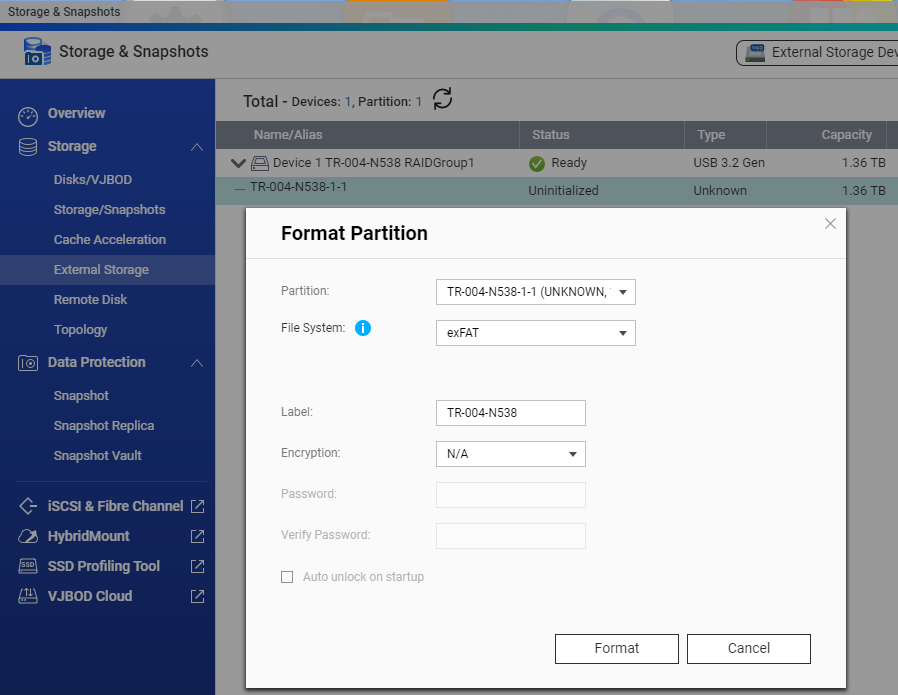
- Efter formateringen er fuldført, skal du kontrollere, at udvidelseskabinettet er synligt og brugbart i File Station.

- Skub udvidelseskabinettet ud fra NAS'en.
- Gå til Lager og snapshotsLager>Ekstern Lager.
- Vælg udvidelseskabinettet.
- Klik i øverste højre hjørneHandlingerog vælgSkub ud.
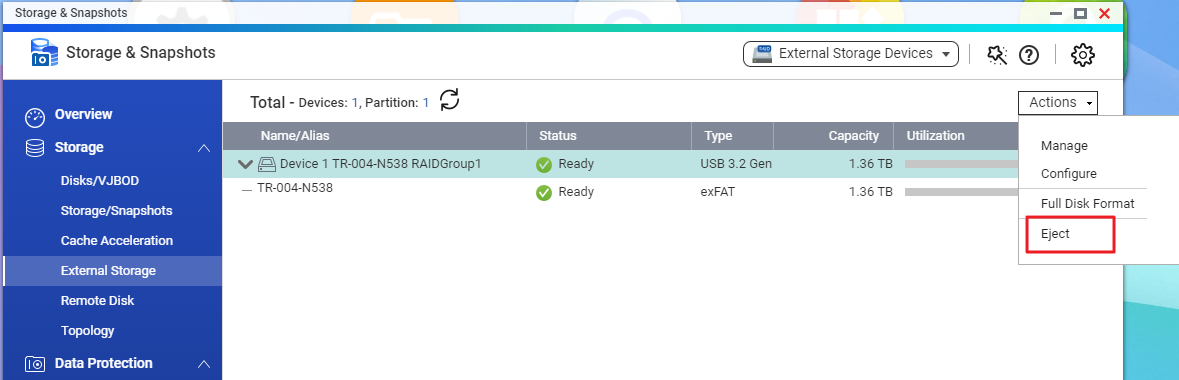
- Forbind udvidelseskabinettet til din PC.
- Forbind udvidelseskabinettet til PC'en med et USB-kabel.
- På din PC, download og installer QNAP Ekstern RAID Manager-værktøjet.
Ved opstart vil QNAP External RAID Manager-værktøjet registrere udvidelseskabinettet. - Åbn Windows Stifinder og find udvidelseskabinettet på venstre side.
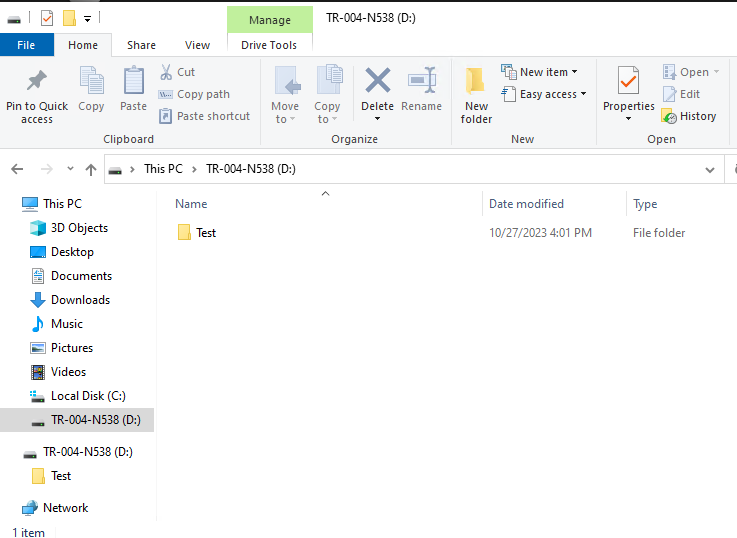
Udvidelseskabinettet deles nu med både din NAS og din PC. Data bør være tilgængelige på begge enheder.





